如何使用 KEDA 自动缩放 Grafana Loki Queries
2022-11-03 08:02:06为了验证我们的实现是否满足我们在真实场景中的需求,我们在内部环境中部署了自动缩放器。到目前为止,我们已经在 k6 创建所有工作负载的隔离环境中进行了实验。接下来,我们必须估计最大和最小副本数的适当值。
介绍
Grafana Loki (是 Grafana Labs 的开源日志聚合系统,灵感来自 Prometheus(。Loki 具有水平可扩展性、高可用性和多租户特性。
Grafana Cloud 大规模运营 Grafana Cloud Logs,集群分布在不同的区域和云平台,如 AWS、Microsoft Azure 和 Google Cloud。Grafana Cloud 每天还摄取数百 TB 的数据,并在数千个租户中查询数 PB 的数据。最重要的是,每天数据查询与处理过程中,资源消耗都会有很大的波动,这使得以对用户响应且对 Grafana Cloud 来说具有成本效益的方式手动扩展集群变得非常困难。
在这篇博客中,我们将描述 Grafana Labs 的工程师如何使用基于 Kubernetes 的事件驱动自动缩放器 (KEDA(来更好地处理后端的 Loki 查询。
为什么我们需要 autoscaling
负责处理 Grafana Cloud Logs 查询的 Loki 读取路径组件之一是 querier,它是将 LogQL(查询与日志匹配的组件。可以想象,我们需要很多 querier 来实现如此高的吞吐量。但是,由于我们的集群全天工作负载发生重大变化,这种需求会发生波动。直到最近,我们还是根据工作负载手动扩展 querier,但这种方法存在三个主要问题。
1、它会适当地扩展 querier 以响应工作量的增加。
2、我们可能会过度配置集群并使 querier 闲置一段时间。
3、这会导致操作繁琐 (,因为我们必须手动上下扩展 querier。
为了克服这些问题,我们决定在 Kubernetes 中的 querier 部署中添加自动缩放功能。
为什么选择 KEDA
Kubernetes 附带了一个用于水平自动缩放 Pod 的内置解决方案:HorizontalPodAutoscaler ( HPA)。您可以使用 HPA 根据来自 Kubernetes metrics-server(的指标为 StatefulSets 和 Deployments 等组件配置自动缩放。metrics-server 公开 pod 的 CPU 和内存使用情况,但如果需要,您可以为其提供更多指标。
CPU 和内存使用指标通常足以决定何时扩大或缩小规模,但可能还有其他指标或事件需要考虑。在我们的案例中,我们对基于一些 Prometheus 指标的扩展感兴趣。从 Kubernetes 1.23 开始,HPA 已经支持外部指标(,所以我们可以选择一个 Prometheus adapter 来根据 Prometheus 指标进行扩展。然而,KEDA 使这变得更加容易。
KEDA 是最初由 Microsoft 和 Red Hat 开发的开源项目,我们已经在内部将它用于与Grafana Mimir(类似的用例。除了熟悉之外,我们之所以选择它,是因为它更成熟,而且它允许根据来自不同来源(例如 Prometheus)的事件和指标扩展任何 Pod。KEDA 构建在 HPA 之上,并公开了一个新的 Kubernetes 指标
 服务器
,该服务器为 KEDA 创建的 HPA 提供新指标。
服务器
,该服务器为 KEDA 创建的 HPA 提供新指标。
我们如何在 queriers 上使用 KEDA
Queriers 从查询调度程序队列中提取查询并在所有 querier 上处理它们。因此,根据以下条件进行扩展是有意义的:
最重要的是,我们希望避免因短期工作负载高峰而扩大规模。在这些情况下,查询可能会比扩展所需的时间更快地处理工作负载。
考虑到这一点,我们根据排队查询的数量加上正在运行的查询进行扩展。我们称这些为 inflight requests。查询调度程序组件将公开一个新指标 ,cortex_query_scheduler_inflight_requests 指标结果使用百分比(跟踪正在进行的请求。通过使用百分比,我们可以避免在指标出现短期峰值时进行扩容。
使用结果度量,我们可以在查询中使用分位数 (Q) 和范围 (R) 参数来微调我们的缩放。Q 越高,指标对短期尖峰越敏感。随着 R 的增加,我们会随着时间的推移减少度量变化。较高的 R 值有助于防止自动缩放器过于频繁地修改副本数量。
summax_over_timecortex_query_scheduler_inflight_requestsnamespace quantileR
然后我们需要设置一个阈值,以便我们可以根据度量值计算所需的副本数。Querier 程序处理来自队列的查询,每个 querier 配置为运行六个 worker。我们希望为高峰留出一些富余处理空间,因此我们的目标是使用这些 worker 中的 75%。因此,我们的门槛将是每个 querier 6 个 worker 的 75%,即 4 个 worker。
这个等式定义了当前副本中所需的副本数、度量值以及我们配置的阈值:
desiredReplicas ceilcurrentReplicas currentMetricValue threshold
例如,如果我们有一个副本和 20 个正在进行的请求,并且我们的目标是使用每个 worker 可用的六个 worker 中的 75%(四个),那么新的所需副本数量将是五个。
desiredReplicas ceil
考虑到这一点,我们现在可以创建 KEDA ScaledObject 来控制查询器的自动缩放。以下资源定义将 KEDA 配置为从提取指标。它还可以扩展到最大 50 个 querier,缩小到最小 10 个 querier,将 75% 用于 inflight requests 指标,并在两分钟内聚合其最大值。扩展阈值仍然是每个 querier 四个 worker。
apiVersion kedav1alpha1kind ScaledObjectmetadataname queriernamespaceREDACTED INTERNAL DEV ENVspecmaxReplicaCountminReplicaCountpollingIntervalscaleTargetRefkind Deploymentname queriertriggers metadatametricName querier_autoscaling_metricquery summax_over_timecortex_query_scheduler_inflight_requestsnamespace quantilemserverAddress httpprometheusprometheusthresholdtype prometheus
使用 Grafana k6 Cloud 进行测试
在部署到我们的内部和生产环境之前,我们进行了多次实验和基准测试来验证。
Grafana k6 Cloud 是 Grafana k6 的完全托管版本,它是一个免费、开源、以开发人员为中心且可扩展的负载测试工具,可让工程团队轻松进行性能测试。
使用 k6 的 Grafana Loki 扩展(,我们创建了一个 k6 测试 (,该测试迭代地从多个虚拟用户(VU;有效的运行线程)向 Loki 开发集群发送不同类型的查询。我们尝试使用以下序列模拟真实的可变流量:
1、在两分钟内,将 VU 从 5 个增加到 50 个。
2、用 50 个 VU 保持一分钟。
3、在 30 秒内从 50 个 VU 增加到 100 个 VU,并在另外 30 秒内增加到 50 个,以创建工作负载峰值。
4、重复上一个尖峰。
5、最后,在两分钟内从 50 个 VU 变为零。
在下图中,我们可以看到测试在 k6 Cloud 中的表现,以及在测试期间进行中的请求和查询器副本的数量如何变化。首先,querier 会随着工作负载的增加而扩大,最后,querier 会在测试完成几分钟后回退。
一个 Grafana k6 Cloud 测试,它迭代地将不同类型的查询发送到 Grafana Loki 开发集群。
随着 inflight request 数量的增加(顶部),querier 的数量增加(底部)。在工作负载减少后的某个时间,querier 的数量也会减少。
一旦我们确认我们的方法按预期工作,下一步就是在一些实际工作负载上进行尝试。
部署和微调
为了验证我们的实现是否满足我们在真实场景中的需求,我们在内部环境中部署了自动缩放器。到目前为止,我们已经在 k6 创建所有工作负载的隔离环境中进行了实验。接下来,我们必须估计最大和最小副本数的适当值。
对于最小副本数,我们在前 7 天 75% 的时间内检查了平均 inflight request,目标是 querier 的利用率为 75%。
clamp_minceilavgavg_over_timecortex_query_scheduler_inflight_requestsnamespace quantiled scalarfloorvector
对于最大副本数,我们将当前副本数与在前 7 天内处理 50% 的 inflight request 所需的查询器数相结合。由于每个 querier 运行六个 worker,我们将 inflight 中的请求除以六。
clamp_minceilmaxmax_over_timecortex_query_scheduler_inflight_requestsnamespace quantiledmax kube_deployment_spec_replicasnamespace deploymentmaxkube_deployment_spec_replicasnamespace deployment
在估计了最小和最大副本的一些数字后,我们在内部环境中部署了自动缩放器。如下图所示,我们实现了预期的结果:querier 随着工作负载的增加而扩大,在工作负载减少后缩小。
随着我们部署中 inflight request 数量的增加(顶部),querier 的数量增加(底部)。当 worker 减少时,querier 的数量也会减少。
您可能已经注意到由于缩放指标值的不断变化,副本数量的频繁波动(也称为抖动)(。如果您在扩展大量 pod 后过早缩减它们,最终会消耗 Kubernetes 中的大量资源来调度 pod。此外,它可能会影响查询延迟,因为我们需要经常启动新的 querier 来处理这些查询。幸运的是,HPA 提供了一种机制来配置稳定窗口(以减轻这些频繁的波动,正如您可能已经猜到的那样,KEDA 也是如此。spec.advanced.horizontalPodAutoscalerConfig.behavior.scaleDown.stabilizationWindowSeconds参数允许您在 0 秒(立即缩放)和 3,600 秒(一小时)之间配置冷却时间,默认值为 300 秒(五分钟)。该算法很简单:我们使用一个跨越配置时间的滑动窗口,并将副本数设置为该时间范围内报告的最高数量。在我们的例子中,我们配置了一个 30 分钟的稳定窗口:
specadvancedhorizontalPodAutoscalerConfigbehaviorscaleDownstabilizationWindowSeconds
下图显示了图表的形状现在在副本数量方面如何更加统一。在某些情况下,querier 在缩小后不久就会扩大规模,但总会有边缘情况发生这种情况。我们仍然需要为这个参数找到一个适合我们工作负载形状的好值,但总的来说,我们可以看到峰值更少。
配置稳定窗口后,与上图相似的工作负载相比,副本数量波动较小。
即使我们配置的最大副本数比手动扩展 Loki 时要高得多,但添加自动扩展程序后的平均副本数会更低。较低的平均副本数转化为较低的查询器部署的拥有成本。
启用查询器自动缩放器后,集群中运行的平均副本数减少了。
此外,我们可以看到自动缩放器没有出现查询延迟下降的问题。下图显示了 7 月 21 日 12:00 UTC 在启用自动缩放之前和之后的查询和范围查询的 p90 延迟(以秒为单位)。
启用查询器自动缩放器后,查询延迟并没有变差。
最后,我们需要一种方法来知道何时增加我们的最大副本数。为此,我们创建了一个警报,当自动缩放器长时间以配置的最大副本数运行时触发。以下代码片段包含此指标,如果它在至少三个小时内输出为 true,则会触发。
name LokiAutoscalerMaxedOutexpr kube_horizontalpodautoscaler_status_current_replicasnamespace kube_horizontalpodautoscaler_spec_max_replicasnamespaceforhlabelsseverity warningannotationsdescription HPA $labels $labels has been running at max replicas for longer than h this can indicate underprovisioning.summary HPA has been running at max replicas for an extended
原文:
怎样能自己设空间皮肤和模块
空间自定义皮肤是要黄钻LV3或以上的用户才可以使用的功能,如果你是黄钻LV3或以上的用户首先你要有图片的链接,复制一下进入空间点击自定义装扮 ,把地址粘贴,再设置图片大小即可注意:要考虑你显示屏的分辨率,否则会出现差错。 ===================================自定义模块,有四种模块供你选择1.图文模块(主要添加文字的)在描述里面写上自己要显示的字,最好在更多设置里面,“模块背景、边框”选择“无”(图文模块里的字不能改变顏色,不能改变字体 而且,每段都是对齐的).2.图片模块QQ空间的QQ空间大图模块的使用方法QQ空间大图模块使用方法:1:在图片上右击选属性获得图片素材地址。 2:进QQ空间后,点击自定义。 3:点击右侧的新建模块→选择图片模块4:模块名称自取,也可用空格,图片地址上输入图片的地址,再点击“更多设置”,背景、边框选择无,确定保存。 注:4.0版QQ空间,选择保留边框,会更美观。 5:用电脑鼠标拉动图片调节大小,让整个图片完全显示。 6:接着点击模块管理→把“互动”以上的模块前面的√全部去掉,然后再把需要显示的模块打√,这样“日志”、“留言”、“个人形象”或“音乐收藏”就显示在大图模块的上面了。 确定保存即可。 模块注意复制地址时把地址栏中的http/:去掉。 )FLASH加方法:(结尾是swf的图片。 )1.点击QQ空间上面的自定义。 2.点击右侧的选择新建模块→点击FLASH模块。 3.模块名称随便,用一个空格最好,FLASH地址上粘贴FLASH的地址。 4. 更多设置(最大图宽725,长990,根据你所用图大小进行缩放参数.)选择:“循环”、“自动播放”、“FLASH透明”(也就是打上对勾)和“边框”选(无).5.用鼠标调整一下FLASH的大小,让整个FLASH完全显示。 6.接着点击模块管理→把“互动”以上的模块前面的√全部去掉提交,然后再把需要显示的模块打√,这样“日志”、“留言”、“个人形象”或“音乐收藏”就显示在FLASH模块的上面了,确定保存.4.视频模块1.点击QQ空间上面的自定义。 2.点击右侧的选择新建模块→点击FLASH模块。 3.模块名称随便,用一个空格最好,FLASH地址上粘贴视频地址。 (注意复制地址时把地址栏中的sttp//: 要去掉)4. 更多设置(;最大视频宽715,长415根据你所用图大小进行缩放参数.)选择:“循环”、“自动播放”、“FLASH透明”(也就是打上对勾)和“边框”选(无).确定保存。
CAD2007的快捷键有哪些?
F1: 获取帮助F2: 实现作图窗和文本窗口的切换F3: 控制是否实现对象自动捕捉F4: 数字化仪控制F5: 等轴测平面切换F6: 控制状态行上坐标的显示方式F7: 栅格显示模式控制F8: 正交模式控制F9: 栅格捕捉模式控制F10: 极轴模式控制F11: 对象追踪式控制Ctrl+B: 栅格捕捉模式控制(F9)dra:半径标注ddi:直径标注dal:对齐标注dan:角度标注Ctrl+C: 将选择的对象复制到剪切板上Ctrl+F: 控制是否实现对象自动捕捉(f3)Ctrl+G: 栅格显示模式控制(F7)Ctrl+J: 重复执行上一步命令Ctrl+K: 超级链接Ctrl+N: 新建图形文件Ctrl+M: 打开选项对话框AA: 测量区域和周长(area)AL: 对齐(align)AR: 阵列(array)AP: 加载*lsp程系AV: 打开视图对话框(dsViewer)SE: 打开对相自动捕捉对话框ST: 打开字体设置对话框(style)S 绘制二围面( 2d solid)SP: 拼音的校核(spell)SC: 缩放比例 (scale)SN: 栅格捕捉模式设置(snap)DT: 文本的设置(dtext)DI: 测量两点间的距离OI:插入外部对相Ctrl+1: 打开特性对话框Ctrl+2: 打开图象资源管理器Ctrl+6: 打开图象数据原子Ctrl+ 打开图象文件Ctrl+P: 打开打印对说框Ctrl+S: 保存文件Ctrl+U: 极轴模式控制(F10)Ctrl+v: 粘贴剪贴板上的内容Ctrl+W: 对象追 踪式控制(F11)Ctrl+X: 剪切所选择的内容Ctrl+Y: 重做Ctrl+Z: 取消前一步的操作A: 绘圆弧B: 定义块C: 画圆D: 尺寸资源管理器E: 删除F: 倒圆角G: 对相组合H: 填充I: 插入S: 拉伸T: 文本输入W: 定义块并保存到硬盘中L: 直线M: 移动X: 炸开V: 设置当前坐标U: 恢复上一次操做偏移P: 移动Z: 缩放 Z: 缩放 E:窗口缩放 显示整个图形:【Z】/+【E】/ & 双击鼠标的滚轮显示降级适配(开关) 【O】适应透视图格点 【Shift】+【Ctrl】+【A】排列 【Alt】+【A】角度捕捉(开关) 【A】动画模式 (开关) 【N】改变到后视图 【K】背景锁定(开关) 【Alt】+【Ctrl】+【B】前一时间单位 【.】下一时间单位 【,】改变到上(Top)视图 【T】改变到底(Bottom)视图 【B】改变到相机(Camera)视图 【C】改变到前(Front)视图 【F】改变到等大的用户(User)视图 【U】改变到右(Right)视图 【R】改变到透视(Perspective)图 【P】循环改变选择方式 【Ctrl】+【F】默认灯光(开关) 【Ctrl】+【L】删除物体 【DEL】
CAD的快捷键?
复制(&C) 主 Ctrl+C 复制选定的项目到剪贴板复制(&C) 主 Ctrl+插入 复制选定的项目到剪贴板格式(&F)... 主 Ctrl+T 设置文本属性的格式更改大小写(&H)... 文本编辑 切换+F3 更改选择文本的大小写恢复 (&E) 主 Ctrl+切换+Z 恢复上一次的“撤消”操作剪切(&Y) 主 Ctrl+X 剪切选定对象并将它放置在“剪贴板”中剪切(&Y) 主 切换+删除 剪切选定对象并将它放置在“剪贴板”中coreldraw12快捷键大全CorelDRAW 快捷键大全HTML 字体大小列表 文本编辑 Ctrl+切换+H 显示所有可用/活动的 HTML 字体大小的列表VBA 编辑器(&V)... 主 Alt+F11 运行 Visual Basic 应用程序的编辑器保存(&S)... 主 Ctrl+S 保存当前的图形编辑文本(&D)... 主 Ctrl+切换+T 打开编辑文本对话框不 文本编辑 Ctrl+N 将文本对齐方式更改为不对齐擦除 主 X 擦除图形的一部分或将一个对象分为两个封闭路径查找文本(&F)... 文本编辑 Alt+F3 在绘画中查找指定的文本撤消 再制(&U) 主 Ctrl+Z 撤消上一次的操作撤消 再制(&U) 主 Alt+后退 撤消上一次的操作垂直定距居中对齐 主 切换+A 垂直定距对齐选择对象的中心垂直分散居中对齐 主 切换+C 垂直分散对齐选择对象的中心垂直居中对齐 主 C 垂直对齐选择对象的中心垂直排列文本 主 Ctrl+. 将文本更改为垂直排布(切换式)粗体 文本编辑 Ctrl+B 更改文字样式为粗体打开(&O)... 主 Ctrl+O 打开一个已有绘图文档打印(&P)... 主 Ctrl+P 打印当前的图形大小(&I) 主 Alt+F10 打开“大小工具卷帘”单次缩放 主 F2 运行缩放动作然后返回前一个工具单次缩放 主 Z 运行缩放动作然后返回前一个工具导出(&E)... 主 Ctrl+E 导出文本或对象到另一种格式导航 主 N 允许你在最大化的导航窗口中导入任何对象。 导入(&I)... 主 Ctrl+I 导入文本或对象到后面 主 切换+B 发送选择的对象到后面到后面(& 主 切换+PgDn 将选择的对象放置到后面到前面 主 切换+T 发送选择的对象到前面到前面(&F) 主 切换+PgUp 将选择的对象放置到前面到右面 主 切换+R 发送选择的对象到右面到左面 主 切换+L 发送选择的对象到左面对齐基线(&l) 主 Alt+F12 将文本对齐基线对齐网格(&P) 主 Ctrl+Y 将对象与网格对齐 (切换)对齐页中心 主 P 对齐选择对象的中心到页中心多边形(&P) 主 Y 绘制对称多边形;双击该工具打开“选项”对话框的“工具框”标签分离(& 主 Ctrl+K 拆分选择的对象分散对齐 文本编辑 Ctrl+H 将文本对齐方式更改为行宽的范围内分散文字分散居中水平舞台 主 切换+P 将选择对象的分散对齐舞台水平中心分散居中水平页面 主 切换+E 将选择对象的分散对齐页面水平中心封套(&E) 主 Ctrl+F7 打开“封套工具卷帘”符号和特殊字符(& 主 Ctrl+F11 打开“符号和特殊字符工具卷帘”复制(&C) 主 Ctrl+C 复制选定的项目到剪贴板复制(&C) 主 Ctrl+插入 复制选定的项目到剪贴板格式(&F)... 主 Ctrl+T 设置文本属性的格式更改大小写(&H)... 文本编辑 切换+F3 更改选择文本的大小写恢复 (&E) 主 Ctrl+切换+Z 恢复上一次的“撤消”操作剪切(&Y) 主 Ctrl+X 剪切选定对象并将它放置在“剪贴板”中剪切(&Y) 主 切换+删除 剪切选定对象并将它放置在“剪贴板”中减小字体大小 文本编辑 Ctrl+NUMPAD2 将字体大小减小为上一个字体大小设置。 减小字体大小 主 Ctrl+NUMPAD2 将字体大小减小为上一个字体大小设置。 渐变 主 F11 将渐变填充应用到对象结合(&C) 主 Ctrl+L 结合选择的对象居中 文本编辑 Ctrl+E 将文本对齐方式更改为居中对齐矩形(&R) 主 F6 绘制矩形;双击该工具便可创建页框两端 文本编辑 Ctrl+J 将文本对齐方式更改为两端对齐轮廓笔 主 F12 打开“轮廓笔”对话框轮廓图(&C) 主 Ctrl+F9 打开“轮廓图工具卷帘”螺旋形(&S) 主 A 绘制螺旋形;双击该工具打开“选项”对话框的“工具框”标签拼写检查(&S)... 主 Ctrl+F12 启动“拼写检查器”;检查选定文本的拼写切换挑选状态 主 Ctrl+Space 在当前工具和挑选工具之间切换取消群组(&U) 主 Ctrl+U 取消选择对象或对象群组所组成的群组全部小型大写 文本编辑 Ctrl+切换+K 将所有文本字符更改为小型大写字符全屏预览(&F) 主 F9 显示绘图的全屏预览群组(&G) 主 Ctrl+G 将选择的对象组成群组删除(&L) 主 删除 删除选定的对象删除右边一个字 文本编辑 Ctrl+删除 删除文本插入记号右边的字删除右边一个字符 文本编辑 删除 删除文本插入记号右边的字符上对齐 主 T 将选择对象上对齐上一个常用的字体大小 文本编辑 Ctrl+NUMPAD4 将字体大小减小为字体大小列表中上一个可用设置上一个常用的字体大小 主 Ctrl+NUMPAD4 将字体大小减小为字体大小列表中上一个可用设置上一页 主 PgUp 转到上一页上移镜头 主 Alt+UpArrow 将镜头相对于绘画上移上移一段 文本编辑 Ctrl+UpArrow 将文本插入记号向上移动一个段落上移一个文本框 文本编辑 PgUp 将文本插入记号向上移动一个文本框上移一行 文本编辑 UpArrow 将文本插入记号向上移动一行生成属性栏 主 Ctrl+返回 生成“属性栏”并对准可被标记的第一个可视项视图管理器(&W) 主 Ctrl+F2 打开“视图管理器工具卷帘”视图切换 主 切换+F9 在最近使用的两种视图质量间进行切换手绘(&F) 主 F5 用“手绘”模式绘制线条和曲线手形 主 H 使用该工具通过单击及拖动来平移绘图首字下沉 文本编辑 Ctrl+切换+D 添加/移除文本对象的首字下沉格式 (切换)属性 主 Alt+返回 按当前选项或工具显示对象或工具的属性刷新(&W) 主 Ctrl+W 刷新当前的绘图窗口水平居中对齐 主 E 水平对齐选择对象的中心水平排列文本 主 Ctrl+, 将文本排列改为水平方向缩放(&S) 主 Alt+F9 打开“缩放工具卷帘”缩放到全部对象(&F) 主 F4 缩放全部的对象到最大缩放选定对象(&S) 主 切换+F2 缩放选定的对象到最大缩小(&O) 主 F3 缩小绘图中的图形填充 主 G 将填充添加到对象;单击并拖动对象实现喷泉式填充透镜(&L) 主 Alt+F3 打开“透镜工具卷帘”图形和文本样式(&Y) 主 Ctrl+F5 打开“图形和文本样式工具卷帘”退出(&X) 主 Alt+F4 退出 CorelDRAW 并提示保存活动绘图椭圆(&E) 主 F7 绘制椭圆形和圆形;双击该工具打开“选项”对话框的“工具框”标签网格纸(&G) 主 D 绘制矩形组;双击该工具打开“选项”对话框的“工具框”标签网状填充 主 M 将对象转换成网状填充对象位置(&P) 主 Alt+F7 打开“位置工具卷帘”文本 文本编辑 Ctrl+F10 选定“文本”标签,打开“选项”对话框文本(&T) 主 F8 添加文本;单击页面添加“美术字文本”;单击并拖动添加“段落文本”下对齐 主 B 将选择对象下对齐下划线 文本编辑 Ctrl+U 更改文字样式为有下划线下一个常用的字体大小 文本编辑 Ctrl+NUMPAD6 将字体大小增加为字体大小列表中的下一个设置下一个常用的字体大小 主 Ctrl+NUMPAD6 将字体大小增加为字体大小列表中的下一个设置下一页 主 PgDn 转到下一页下移镜头 主 Alt+DnArrow 将镜头相对于绘画下移下移一段 文本编辑 Ctrl+DnArrow 将文本插入记号向下移动一个段落下移一个文本框 文本编辑 PgDn 将文本插入记号向下移动一个文本框下移一行 文本编辑 DnArrow 将文本插入记号向下移动一行显示非打印字符(&N) 文本编辑 Ctrl+切换+C 显示非打印字符线性 主 Alt+F2 包含指定线性标注线属性的功能项目符号 主 Ctrl+M 添加/移除文本对象的项目符号 (切换)向后一位(&N) 主 Ctrl+PgDn 将选定对象按照对象的堆栈顺序放置到向后一个位置向前一位(&O) 主 Ctrl+PgUp 将选定对象按照对象的堆栈顺序放置到向前一个位置向上超微调 主 切换+UpArrow 使用“超微调”因子向上微调对象向上微调(&U) 主 UpArrow 向上微调对象向上细微调 主 Ctrl+UpArrow 使用“细微调”因子向上微调对象向上选择一段 文本编辑 Ctrl+切换+UpArrow 向上选择一段文本向上选择一个文本框 文本编辑 切换+PgUp 向上选择一个文本框向上选择一行 文本编辑 切换+UpArrow 向上选择一行文本向下超微调 主 切换+DnArrow 使用“超微调”因子向下微调对象向下微调(&D) 主 DnArrow 向下微调对象向下细微调 主 Ctrl+DnArrow 使用“细微调”因子向下微调对象向下选择一段 文本编辑 Ctrl+切换+DnArrow 向下选择一段文本向下选择一个文本框 文本编辑 切换+PgDn 向下选择一个文本框向下选择一行 文本编辑 切换+DnArrow 向下选择一行文本向右超微调 主 切换+RightArrow 使用“超微调”因子向右微调对象向右微调 主 RightArrow 向右微调对象向右细微调 主 Ctrl+RightArrow 使用“细微调”因子向右微调对象向左超微调 主 切换+LeftArrow 使用“超微调”因子向左微调对象向左微调 主 LeftArrow 向左微调对象向左细微调 主 Ctrl+LeftArrow 使用“细微调”因子向左微调对象斜体 文本编辑 Ctrl+I 更改文字样式为斜体新建(&N) 主 Ctrl+N 创建新绘图文档形状 主 F10 编辑对象的节点;双击该工具打开“节点编辑卷帘窗”旋转(&R) 主 Alt+F8 打开“旋转工具卷帘”选项(&O)... 主 Ctrl+J 打开设置 CorelDRAW 选项的对话框选择全部对象 主 Ctrl+A选择文本结尾 文本编辑 Ctrl+切换+PgDn 选择文本结尾的文本选择文本开始 文本编辑 Ctrl+切换+PgUp 选择文本开始的文本选择文本框的开始 文本编辑 Ctrl+切换+主页 选择文本框开始的文本选择文本框结尾 文本编辑 Ctrl+切换+“结束”按钮 选择文本框结尾的文本选择行首 文本编辑 切换+主页 选择行首的文本选择行尾 文本编辑 切换+“结束”按钮 选择行尾的文本选择右边一个字 文本编辑 Ctrl+切换+RightArrow 选择文本插入记号右边的字选择右边一个字符 文本编辑 切换+RightArrow 选择文本插入记号右边的字符选择左边一个字 文本编辑 Ctrl+切换+LeftArrow 选择文本插入记号左边的字选择左边一个字符 文本编辑 切换+LeftArrow 选择文本插入记号左边的字符颜色 主 切换+F12 打开“轮廓颜色”对话框颜色 主 切换+F11 给对象应用单色填充样式列表 文本编辑 Ctrl+切换+S 显示所有绘画样式的列表页面(&P) 主 切换+F4 显示整个可打印页面移到文本开头 文本编辑 Ctrl+PgUp 将文本插入记号移动到文本开头移到文本框结尾 文本编辑 Ctrl+“结束”按钮 将文本插入记号移动到文本框结尾移到文本框开头 文本编辑 Ctrl+主页 将文本插入记号移动到文本框开头移到行首 文本编辑 主页 将文本插入记号移动到行首移到行尾 文本编辑 “结束”按钮 将文本插入记号移动到行尾移动到文本结尾 文本编辑 Ctrl+PgDn 移动文本插入记号到文本结尾右对齐 文本编辑 Ctrl+R 将文本对齐方式更改为右对齐右对齐 主 R 将选择对象右对齐右移镜头 主 Alt+RightArrow 将镜头相对于绘画右移右移一个字 文本编辑 Ctrl+RightArrow 将文本插入记号向右移动一个字右移一个字符 文本编辑 RightArrow 将文本插入记号向右移动一个字符再制(&D) 主 Ctrl+D 再制选定对象并以指定的距离偏移增加字体大小 文本编辑 Ctrl+NUMPAD8 将字体大小增加为下一个字体大小设置。 增加字体大小 主 Ctrl+NUMPAD8 将字体大小增加为下一个字体大小设置。 粘贴(&P) 主 Ctrl+V 将“剪贴板”的内容粘贴到绘图中粘贴(&P) 主 切换+插入 将“剪贴板”的内容粘贴到绘图中这是什么(&W)? 主 切换+F1 启动“这是什么?”帮助重复 再制(&R) 主 Ctrl+R 重复上一次操作转换(&V) 主 Ctrl+F8 转换美术字为段落文本或反过来转换转换成曲线(&V) 主 Ctrl+Q 将选择的对象转换成曲线;“转换成曲线”可提供更多更有弹性的编辑功能转换轮廓为对象(&E) 主 Ctrl+切换+Q 将轮廓转换成对象自然笔 主 I 使用固定宽度、压力感应、书法式或预置的“自然笔”样式来绘制曲线字体粗细列表 文本编辑 Ctrl+切换+W 显示所有可用/活动字体粗细的列表字体大小列表 文本编辑 Ctrl+切换+P 显示一包含所有可用/活动字体尺寸的列表字体列表 文本编辑 Ctrl+切换+F 显示一包含所有可用/活动字体的列表左对齐 文本编辑 Ctrl+L 将文本对齐方式更改为左对齐左对齐 主 L 左对齐选定的对象左移镜头 主 Alt+LeftArrow 将镜头相对于绘画左移左移一个字 文本编辑 Ctrl+LeftArrow 将文本插入记号向左移动一个字左移一个字符 文本编辑 LeftArrow 将文本插入记号向左移动一个字符














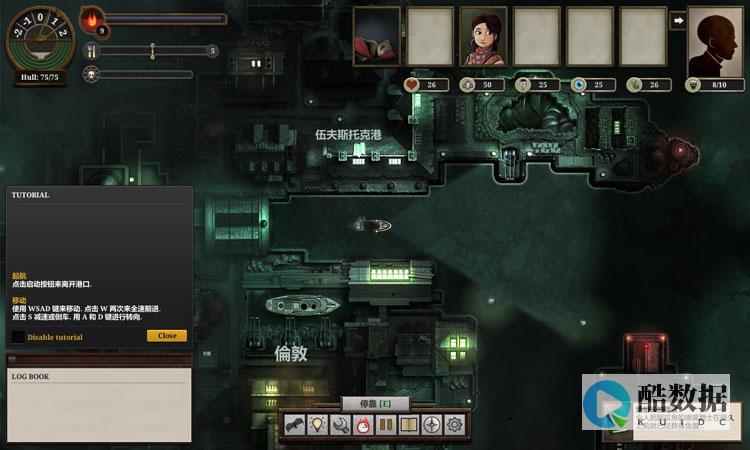
发表评论